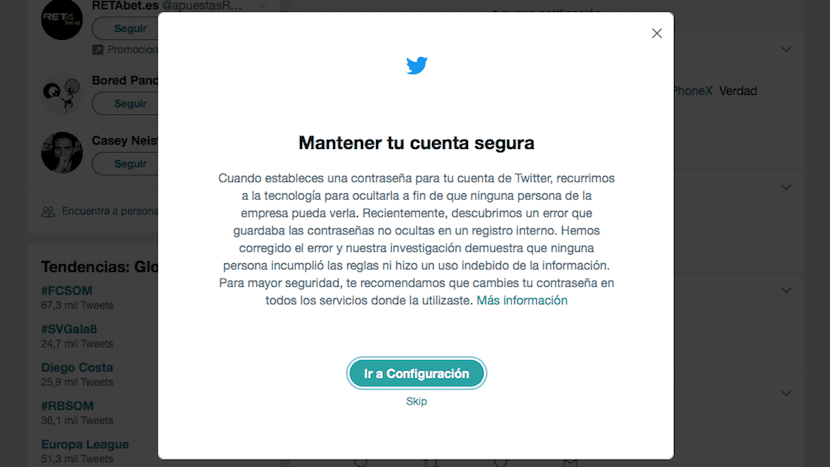
Cambiar regularmente las contraseñas que utilizamos en todos los servicios web, debería ser una obligación, pero desgraciadamente, muy pocos son los usuarios que se preocupan de ir cambiando y actualizando la contraseña que protege el acceso a toda la información que nos ofrece ese servicio web. Aunque no sigamos esta norma no escrita, lo que si debemos hacer es cambiar la contraseña cuando el proveedor de los servicios nos lo sugiere.
Twitter, ha tenido un problema en la forma en la que almacenaba todas las contraseñas de los usuarios de su plataforma, un problema que rápidamente han solucionado. Según afirma la compañía, nadie ha podido tener acceso a las contraseñas, pero aún así, nos insta a cambiar la contraseña de nuestra cuenta de Twitter para evitar males mayores. Cambiar la contraseña de Twitter es un proceso muy sencillo que os detallamos a continuación.
En primer lugar hay que tener en cuenta que este proceso únicamente se puede realizar a través de la página web, por lo que no vas a encontrar la opción de poder hacerlo desde la propia aplicación para dispostiivos móviles o tablets, pero si puedes hacerlo desde el navegador de tu dispositivo móvil.
Cambiar la contraseña de Twitter
- En primer lugar, debemos acceder a nuestra cuenta de Twitter a través de un navegador e introducir nuestro nombre de usuario y contraseña.
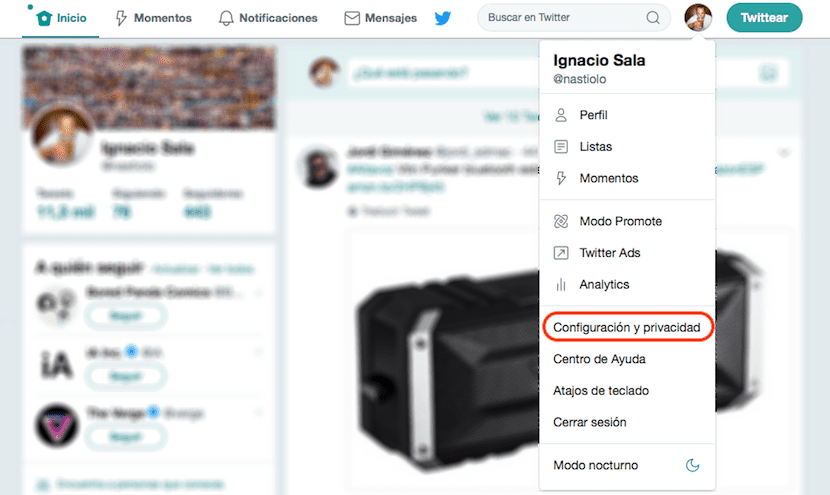
- Una vez hemos introducido nuestros datos de usuario, nos dirigimos hasta la parte derecha de la pantalla donde se muestra nuestro usuario y pulsamos sobre él.
- Dentro del menú desplegable que aparece, debemos pulsar en Configuración y privacidad.
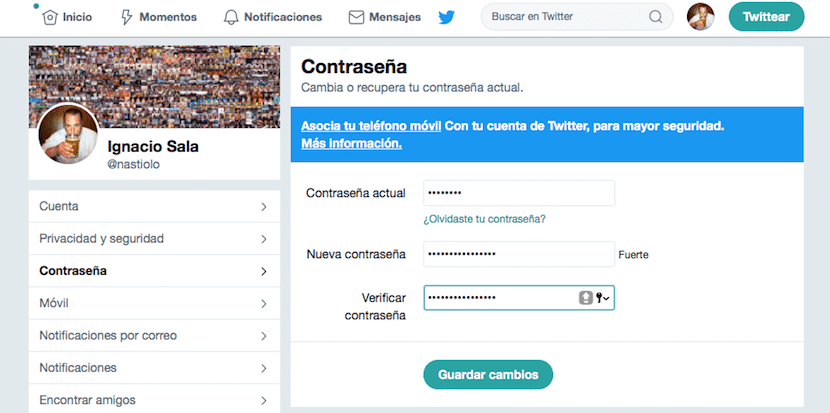
- A continuación nos dirigimos hasta la opción Contraseña, situada en la columna izquierda de la pantalla. En la parte izquierda nos pedirá que introduzcamos nuestra contraseña actual (para confirmar que somos los legítimos dueños de la cuenta) y a continuación nos solicitará que introduzcamos dos veces la nueva contraseña que queremos utilizar en nuestra cuenta de Twitter.
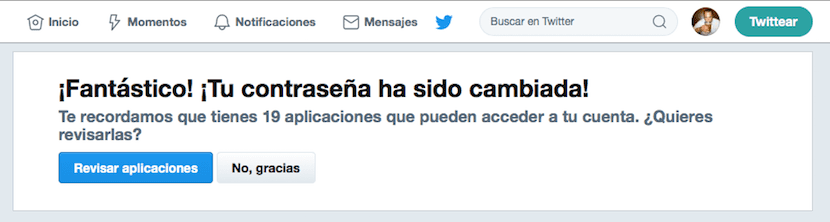
- Finalmente, tan solo tenemos que pulsar en Guardar cambios para que a partir de ese momento, únicamente podamos acceder con la nueva contraseña que hemos establecido.